
O Discord se tornou uma plataforma popular para diversos fins, desde a comunicação entre amigos até a produção de podcasts. Sua interface intuitiva e ferramentas avançadas o tornam ideal para iniciantes e experientes.
O que é o Discord?
O Discord é uma plataforma de comunicação online que oferece uma variedade de recursos para se conectar com amigos, comunidades e grupos de interesse. É 100% gratuito, há recursos pagos, mas é funcional apenas para quem utiliza em stream ao vivo ou quer deixar sua interface personalizável.
Guia do Discord
Neste guia, focaremos em auxiliar entrevistados que usarão o Discord pela primeira vez em um podcast. Abordaremos como configurar o microfone nas versões desktop e mobile, garantindo uma ótima experiência de áudio.
Antes de tudo, crie uma conta! O Discord está disponível para as versões: Desktop ou navegador: clicando aqui ou faça o download direto em seu computador: clicando aqui
Android: Download aqui ou Apple: Download aqui
O usuário precisa fazer parte de um servidor, os mediadores enviarão um link exclusivo de convite para o servidor privado, onde nenhuma informação de contato pode ser compartilhada com terceiros. Assim, sua segurança está garantida. É importante que você clique no link após criar uma conta.
Dentro do servidor, clique em “Voz e Áudio”.
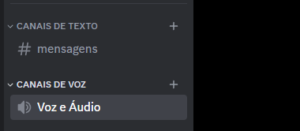
Na Versão Desktop
- Abra o Discord e acesse o servidor do podcast.
- Entre no canal de voz onde a gravação será realizada.
- Clique no ícone de engrenagem no canto inferior esquerdo da tela para acessar as configurações.
- Na aba Voz e Vídeo, localize a seção Dispositivo de Entrada.
- Selecione o microfone que você deseja usar no menu suspenso.
- Fale no microfone para verificar se o nível de entrada está adequado. Ajuste a barra deslizante se necessário.
- Se você estiver usando fones de ouvido, faça o mesmo na seção Dispositivo de Saída para garantir uma boa qualidade de som.
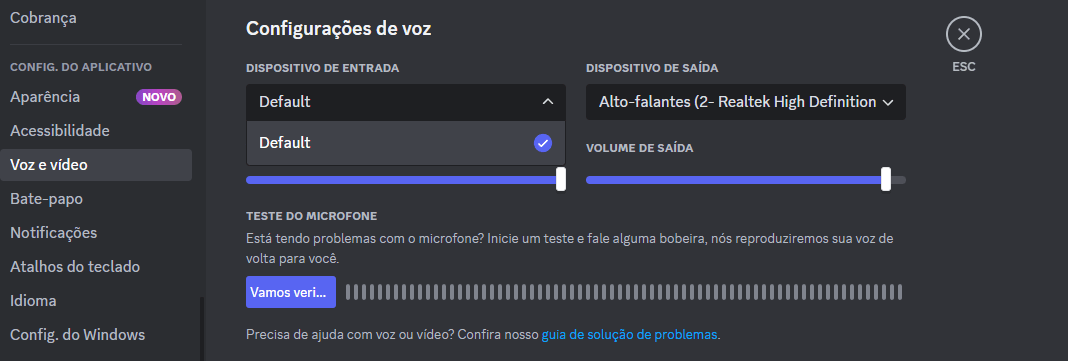
Na Versão Mobile
- Abra o aplicativo Discord e acesse o servidor do podcast.
- Entre no canal de voz onde a gravação será realizada.
- Toque no ícone de três pontos no canto superior direito da tela.
- Selecione Configurações de Voz.
- Localize a seção Dispositivo de Entrada e escolha o microfone desejado.
- Fale no microfone para verificar o nível de entrada e ajuste a barra deslizante se necessário.
- Repita os passos 5 e 6 na seção Dispositivo de Saída se estiver usando fones de ouvido.
Dicas extras
- Use um ambiente silencioso para evitar ruídos de fundo durante a gravação.
- Fale próximo ao microfone para garantir uma boa qualidade de áudio.
- Teste o microfone antes da gravação para garantir que tudo esteja funcionando corretamente.
Com este guia, você estará pronto para participar de podcasts no Discord com um áudio impecável!
NEXP
O NEXP é um site de entretenimento, cultura pop, geek e nerd, com foco também em música, literatura e as áreas independentes do jornalismo. Conta com um podcast com os mais variados convidados, para escutar nossos episódios, escolha seu agregador favorito de podcast e acompanhe com exclusividade. iTunes/Apple | Amazon Music | Google Podcasts | Deezer | Amazon Music e Breaker, Castbox, Pocket Casts, RadioPublic e no Spotify. Confira mais episódios em nossa página sobre o Podcast.
